GoPro Videoauflösung: Beste Einstellungen für jedes Abenteuer
Tauchen Sie ein in die Welt der GoPro-Videoauflösung, in der jeder Frame zählt. Egal, ob Sie Extremsportarten oder malerische Landschaften aufnehmen, das Verständnis der Auflösung Ihrer GoPro-Kamera kann Ihr Filmmaterial in filmische Meisterwerke verwandeln. Dieser Leitfaden behandelt beliebte GoPro-Einstellungen, die besten Auflösungsoptionen für verschiedene Aktivitäten und wie Sie diese nach der Aufnahme anpassen, um makellose Ergebnisse zu erzielen.
Teil 1. Was ist die Auflösung der GoPro-Kamera?
Die Videoauflösung von GoPro bestimmt die Klarheit und Detailgenauigkeit Ihres Filmmaterials, wobei sie je nach Modell variiert. Neuere Geräte wie die Hero 13 unterstützen 5,3K, während ältere Modelle wie die Hero 4 oder Hero 3 4K und 1080p anbieten. Im Folgenden finden Sie beliebte GoPro-Kameras und deren maximale Auflösungen:
Beliebte GoPro-Kamera-Videoeinstellungen und Auflösungen
| GoPro-Modell | Videoauflösungsoptionen |
|---|---|
| HERO 13 Black | 5,3K, 4K, 2,7K, 1080p (verschiedene FPS-Optionen) |
| HERO 12 Black | 5,3K, 4K, 2,7K, 1080p (mehrere Bildraten verfügbar) |
| HERO 11 Black | 5,3K, 4K, 2,7K, 1080p mit erweiterten Einstellungen |
| HERO 10 Black | 5,3K, 4K, 2,7K, 1080p (verbesserte Stabilisierung und Leistung) |
| HERO 9 Black | 5K, 4K, 2,7K, 1080p (zuverlässige Leistung für den täglichen Gebrauch) |
| GoPro Max (360°) | 6K sphärisch, Standard-1080p-Modi für 360°-Video |
Teil 2. Was sind die Unterschiede zwischen GoPro 5,3K, 4K und 1080p?
Die Wahl zwischen 5,3K, 4K und 1080p-Auflösungen kann die Gesamtqualität Ihres Videos, den Speicherbedarf und den Bearbeitungsablauf erheblich beeinflussen. Höhere Auflösungen wie 5,3K erfassen mehr Details und bieten größere Flexibilität in der Nachbearbeitung, während 1080p ideal für schnellere Verarbeitung und Teilen ist. Das Verständnis dieser Unterschiede ist entscheidend, um Ihre Aufnahmeinstellungen an Ihre spezifischen Anforderungen und Hardwarefähigkeiten anzupassen.
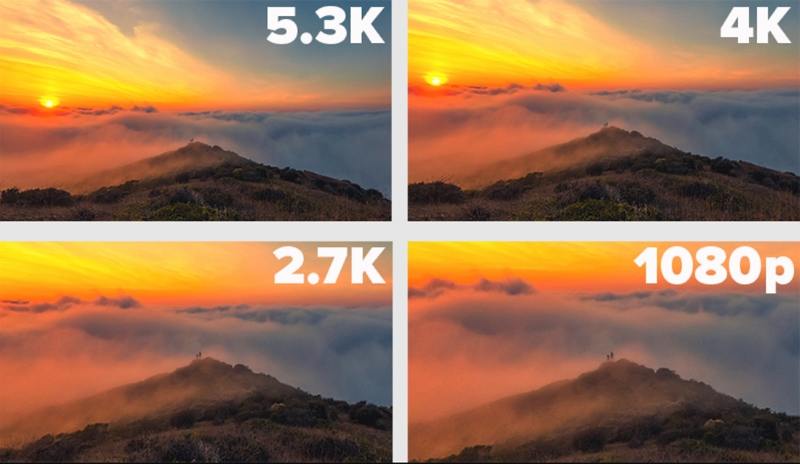
Bildqualität:
- 3K: Bietet die höchste Pixel-Dichte und scharfe Details, ideal für professionelle Inhalte und Zuschneiden in der Nachbearbeitung.
- 4K: Bietet hervorragende Klarheit und Farbtiefe, die Detailtreue mit der Handhabung von Dateien ausbalanciert.
- 1080p: Liefert gute Qualität für den täglichen Gebrauch, fehlt jedoch die feine Detailtreue höherer Auflösungen.
Dateigröße & Speicheranforderungen:
- 3K: Produziert größere Dateigrößen, die mehr Speicher und höhere Bitraten für optimale Qualität erfordern.
- 4K: Erzeugt moderat große Dateien, die anständigen Speicher benötigen, aber handhabbarer sind als 5,3K.
- 1080p: Erzeugt kleinere Dateigrößen, was es ideal für schnelles Teilen macht und weniger intensiv auf Speicherressourcen ist.
Bearbeitungs- und Verarbeitungsanforderungen:
- 3K: Erfordert leistungsstarke Hardware und fortgeschrittene Bearbeitungssoftware, um hochauflösendes Filmmaterial reibungslos zu verarbeiten.
- 4K: Schlägt ein Gleichgewicht vor, bietet hochwertige Ausgaben ohne so extreme Hardwareanforderungen wie 5,3K.
- 1080p: Ist einfacher für die meisten Systeme, ermöglicht schnelleres Bearbeiten und Rendern mit weniger leistungsstarken Computern.
Flexibilität der Bildrate:
- 3K: Kann die Optionen für hohe Bildraten bei einigen GoPro-Modellen aufgrund der hohen Auflösung einschränken.
- 4K: Unterstützt häufig eine breite Palette von Bildraten, was es vielseitig für verschiedene Aufnahmeszenarien macht.
- 1080p: Ermöglicht typischerweise die höchsten Bildratenoptionen, was vorteilhaft für die Aufnahme von schnell bewegten Aktionen ist.
Nutzungsszenarien:
- 3K: Am besten geeignet für professionelle Aufnahmen, bei denen hohe Details und Flexibilität in der Nachbearbeitung entscheidend sind.
- 4K: Ideal für Inhaltsersteller, die ein Gleichgewicht zwischen Qualität und Handhabung für die meisten Anwendungen benötigen.
- 1080p: Perfekt für informelle Aufnahmen, schnelle Social-Media-Uploads und Situationen, in denen Speicher und Verarbeitungskraft begrenzt sind.
Das Verständnis dieser Unterschiede bei den GoPro-Videoauflösungsoptionen hilft Ihnen, die beste Einstellung für Ihre kreativen Bedürfnisse auszuwählen, und stellt sicher, dass jeder Shot optimal aussieht, egal ob Sie GoPro 4K 120fps für Zeitlupen verwenden oder sich auf die zuverlässige GoPro 3-Auflösung für alltägliche Abenteuer verlassen.
Teil 3. Welche GoPro-Videoauflösung sollten Sie in verschiedenen Situationen wählen?
Die Wahl der richtigen GoPro-Auflösung hängt nicht nur von der Klarheit ab – es geht darum, die Fähigkeiten der Kamera mit Ihrer Aktivität abzugleichen. Egal, ob Sie vloggen, reisen, Rad fahren oder Unterwasser-Abenteuer festhalten, jede Situation erfordert eine spezifische Kombination aus Auflösung, Bildrate und Sichtfeld (FOV) für die besten Ergebnisse. In diesem Abschnitt skizzieren wir ideale Einstellungen, die auf verschiedene Aufnahmeszenarien zugeschnitten sind, um sicherzustellen, dass Ihr Filmmaterial so atemberaubend aussieht wie der Moment, den Sie erlebt haben.
Empfohlene Einstellungen für verschiedene Situationen
Szenario
GoPro-Videoauflösung
Bildrate (FPS)
Sichtfeld (FOV)
Warum es funktioniert
Vlog
1080p
60fps
Weitwinkel bis Linear für klare, persönliche Aufnahmen
Flüssige Bewegung, kleinere Dateigröße
Reisen
4K
30-60fps
SuperView
Klare Details für malerische Ausblicke
Radfahren
2,7K
120fps
Medium bis Narrow für reduzierte Verzerrung
Stabilität bei Zeitlupe
Unterwasser
4K
60fps
Weitwinkel bis Linear für weite Ansichten
Lebendige Farben, minimale Bewegungsunschärfe
Sport
4K
120fps
HyperView
Ultra-Zeitlupen-Wiederholungen
Landschaft
5,3K
30fps
Max SuperView
Maximale Details für Landschaften
Tipp: Verwenden Sie höhere FPS (z. B. GoPro 4K 120fps) für Action-Shots und niedrigere FPS für filmische Szenen.
Teil 4. Wie man die GoPro-Videoqualität für hochwertige Uploads verbessert
Sogar gut gefilmtes GoPro-Material kann nach der Bearbeitung oder dem Upload auf der Plattform unter Kompressionsartefakten, Rauschen oder Weichheit leiden. HitPaw VikPea Video Enhancer verwendet KI-Modelle, um Texturen wiederherzustellen, Rauschen zu reduzieren, Kanten zu schärfen und die Auflösung zu erhöhen, sodass Ihre Action-Clips auf großen Bildschirmen oder in sozialen Feeds klar aussehen. Egal, ob Sie Rauschunterdrückung für Nachtaufnahmen, schärfere Kanten für schnelle Aktionen oder Upscaling für 4K/8K-Lieferung benötigen, ein paar einfache Schritte in VikPea werden die Endergebnisse erheblich verbessern.
- KI-gestütztes Upscaling auf 4K und 8K bei gleichzeitiger Erhaltung der natürlichen Textur und Detailtreue.
- Rauschunterdrückung, die das Sensorausrauschen entfernt und dabei feine Details und Bewegungsunschärfe bewahrt.
- Automatische Bildinterpolation für flüssigere Zeitlupe, ohne ablenkende Artefakte oder Unschärfe einzuführen.
- Das Schärfemodell verbessert die Kantendefinition, ohne Halos oder unnatürlichen Kontrast zu erzeugen.
- Das Portrait-Modell optimiert Gesichter, indem es den Hautton wiederherstellt, Unreinheiten reduziert und die Klarheit verbessert.
- Batch-Verarbeitung und GPU-Beschleunigung beschleunigen große Projekte, während die Ausgabequalität erhalten bleibt.
- Flexible Exporteinstellungen einschließlich Bitratesteuerung für plattformspezifische Uploads wie YouTube und Instagram.
Schritt 1.Laden Sie HitPaw VikPea auf Ihren Computer herunter und installieren Sie es. Öffnen Sie die App, klicken Sie im Hauptmenü auf Video Enhancer und importieren Sie Ihr GoPro-Video. Oder ziehen Sie die Videodatei direkt in den Arbeitsbereich des Video Enhancers aus der Startseite.

Schritt 2.Diese Software bietet mehrere KI-Modelle wie General Model, Sharpen Model, Portrait Model und Video Quality Repair Model. Wählen Sie das Modell aus, das Ihren Bedürfnissen entspricht: Rauschunterdrückung, Schärfung, Gesichtoptimierung oder größere Qualitätsreparatur.

Schritt 3.Wählen Sie unter Exporteinstellungen die gewünschte Auflösung aus. VikPea unterstützt das Upscaling bis zu 4K oder 8K, abhängig von Ihrer Lizenz und Ihrem System. Klicken Sie auf Vorschau, um einen kurzen Abschnitt zu überprüfen. Wenn Sie zufrieden sind, drücken Sie Exportieren, um Ihr verbessertes Video zu rendern und zu speichern.

Häufig gestellte Fragen zur GoPro-Kameraauflösung
Die beste Auflösung hängt von Ihren Aufnahmebedingungen ab; jedoch sind 4K-Video-GoPro-Einstellungen beliebt, um detailliertes, hochwertiges Filmmaterial festzuhalten.
Unter den aktuellen Modellen bieten HERO13 Black und HERO12 Black einige der derzeit höchsten verfügbaren Auflösungen und gewährleisten außergewöhnliche Klarheit.
Ja, die meisten modernen GoPro-Kameras, einschließlich der HERO-Serie, nehmen in 4K auf und bieten ultradetaillierte Bilder für Ihre Abenteuer.
Fazit
Die Beherrschung der GoPro-Videoauflösung stellt sicher, dass Ihre Abenteuer so episch aussehen, wie sie sich anfühlen. Egal, ob Sie in 5,3K mit der Hero 13 filmen oder die Hero 4-Auflösung für die Bearbeitung optimieren, das Kombinieren der richtigen Einstellungen mit Tools wie HitPaw VikPea garantiert professionelle Ergebnisse. Rüsten Sie sich jetzt aus, passen Sie diese Einstellungen an, und lassen Sie Ihr Filmmaterial strahlen! Indem Sie die richtige Auflösung und Bearbeitungswerkzeuge wählen, können Sie Rohmaterial in professionelle Videos verwandeln, die in jedem Portfolio oder Social-Media-Feed herausstechen. Nutzen Sie die Vielseitigkeit von GoPro und lassen Sie Ihre Abenteuer in jedem Frame leuchten.











 HitPaw FotorPea
HitPaw FotorPea HitPaw VoicePea
HitPaw VoicePea  HitPaw Univd
HitPaw Univd
Teilen zu:
Wählen Sie die Produktbewertung:
Joshua Hill
Chefredakteur
Ich bin seit über fünf Jahren als Freiberufler tätig. Es ist immer beeindruckend Wenn ich Neues entdecke Dinge und die neuesten Erkenntnisse, das beeindruckt mich immer wieder. Ich denke, das Leben ist grenzenlos.
Alle Artikel anzeigenEinen Kommentar hinterlassen
Eine Bewertung für HitPaw Artikel abgeben